Что такое модуль Data Access?—Справка
Модуль Data Access arcpy.da – это модуль Python для работы с данными. Он позволяет контролировать сеанс редактирования, операции редактирования, поддерживает улучшенный курсор (включая улучшенную производительность), функции для конвертации таблиц и классов объектов в/из массивов NumPy, а также поддерживает версии, реплики, домены и подтипы рабочих процессов.
Функции Data Access
| Функция | Описание |
|---|---|
| ExtendTable | Соединяет содержание структурированного массива NumPy с таблицей на основе общего поля атрибутов. Входная таблица обновляется, чтобы содержать поля из таблицы соединения. |
| FeatureClassToNumPyArray |
Конвертирует класс объектов в структурированный массив NumPy. |
| ListDomains | Перечисляет атрибутивные домены в базе геоданных. |
| ListFieldConflictFilters | Перечисляет поля в версионном классе объектов или таблице, имеющие фильтры конфликтов полей. |
| ListReplicas | Перечисляет реплики в рабочей области. |
| ListSubtypes | Возвращает словарь подтипов для таблицы или класса пространственных объектов. |
| ListVersions | Перечисляет версии в рабочей области. |
| NumPyArrayToFeatureClass | Конвертирует структурированный массив NumPyв класс точечных объектов. |
| NumPyArrayToTable | Конвертирует структурированный массив NumPy в таблицу. |
| TableToNumPyArray | Конвертирует таблицу в структурированный массив NumPy. |
| Walk | Создает имена данных в структуре каталог/база данных (directory/database) проходом по дереву сверху вниз или снизу вверх. Каждая (структура) каталог/рабочая область (directory/workspace) дает кортеж из трех составляющих: путь к каталогу, имена каталогов и имена файлов. |
Классы Data access
| Класс | Описание |
|---|---|
| Domain | Объект Domain содержит свойства, которые описывают атрибутивный домен. |
| Редактор | Класс Editor позволяет использовать сеансы и операции редактирования для управления транзакциями в базе данных. |
| InsertCursor |
InsertCursor создает курсор записи в классе объектов или таблице. |
| Replica |
Объект Replica содержит свойства, которые описывают реплику. |
| SearchCursor | SearchCursor устанавливает доступ только для чтения к записям, возвращенным из класса пространственных объектов или таблицы. |
| UpdateCursor | UpdateCursor устанавливает доступ для чтения и записи к записям, возвращаемым из класса объектов или таблицы. |
| Version | Объект Version содержит свойства, которые описывают версию. |
Примечание:
Функция ListFieldConflictFilters доступна, начиная с версии ArcGIS 10.2.1.
Отзыв по этому разделу?Модуль canvas
canvas.circle(x, y, radius)
Рисует круг в точке x, y с радиусом radius;
canvas.
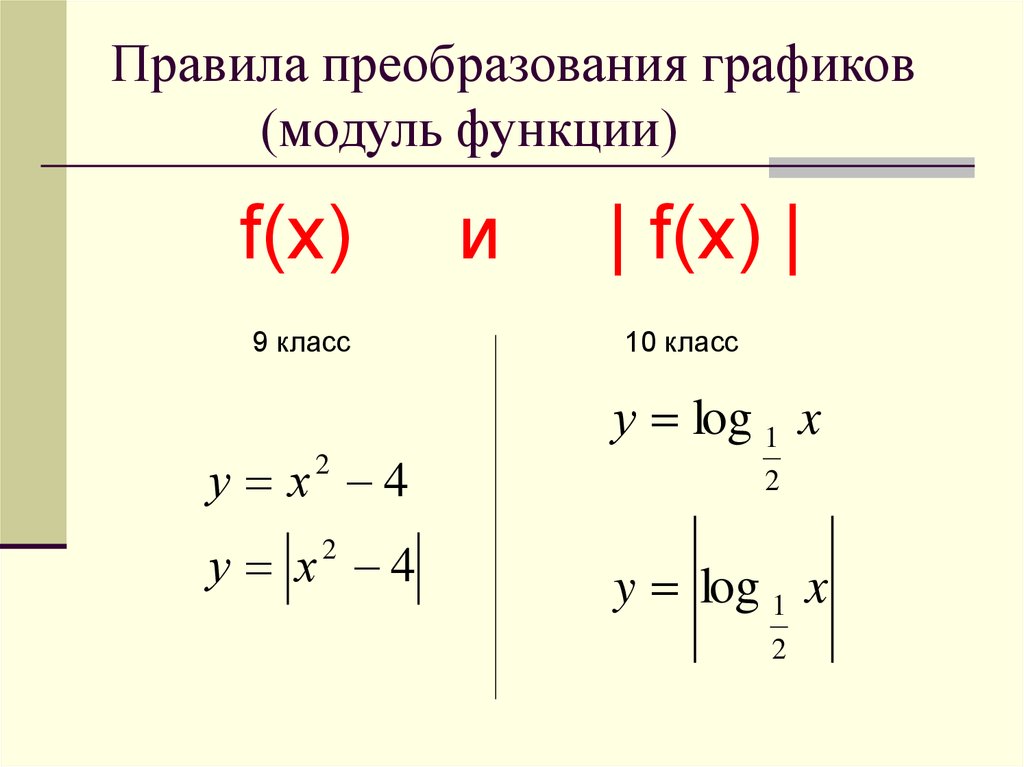 clear()
clear()Очищает холст целиком;
canvas.clear_rect(x, y, width, height)
Очищает прямоугольную область с левым верхним углом в точке x, y, шириной width и высотой height;
canvas.draw()
Функция перерисовки холста. Важно: вызывается только после того, как вызваны все нужные функции рисования;
canvas.fill_circle(x, y, radius)
Рисует закрашенный круг в точке x, y с радиусом radius;
canvas.fill_rect(x, y, width, height)
Рисует закрашенный прямоугольник с левым верхним углом в точке x, y, шириной width и высотой height;
canvas.fill_style(‘color’)
Функция для изменения цвета закраски. color — устанавливаемый цвет. Цвета можно выбрать из списка на этой странице Википедии;
canvas.fill_text(text, x, y, font=’Monospace’, size=24, align=’left’)
Рисует закрашенный текст text в точке x, y шрифтом font (Monospace по умолчнию),
размером size (по умолчанию 24) пикселей и выравниванием align (по умолчанию — «left»).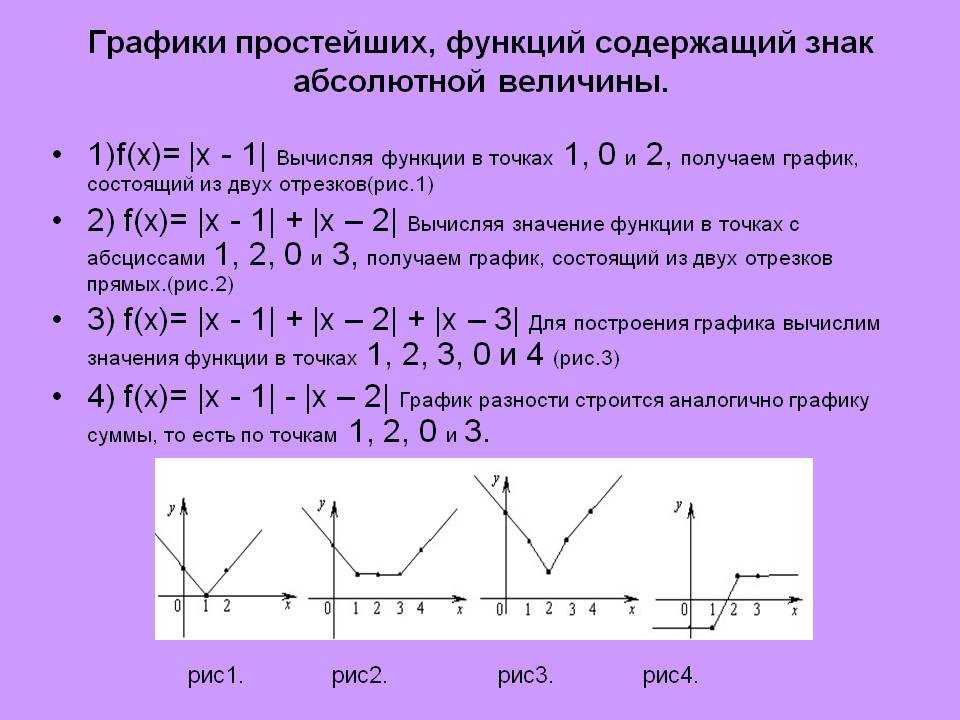 Возможные варианты выравнивания — «left», «right» и «center»
Возможные варианты выравнивания — «left», «right» и «center»
canvas.line_to(x, y)
Рисует линию из точки, в которой находится указатель в точку, с координатами x, y;
canvas.line_width(width)
Устанавливает ширину линии width в пикселях;
canvas.listen()
Запускает цикл ожидания событий от холста. Если такого ожидания не будет, обработчики событий не сработают.
canvas.move_to(x, y)
Устанавливает указатель в точку, с координатами x, y;
canvas.radius_line(x, y, angle, length)
Рисует радиальную линию из точки x, y под углом angle (в градусах) и длиной length.
canvas.reset()
Очищает холст целиком, сбрасывает цвет на черный и устанавливает ширину линий в 1;
canvas.set_color(‘color’)
Функция для изменения цвета кисти. color — устанавливаемый цвет. Цвета можно выбрать из списка на этой странице Википедии;
canvas.set_onclick(callback)
Устанавливает обработчик клика мышкой по холсту.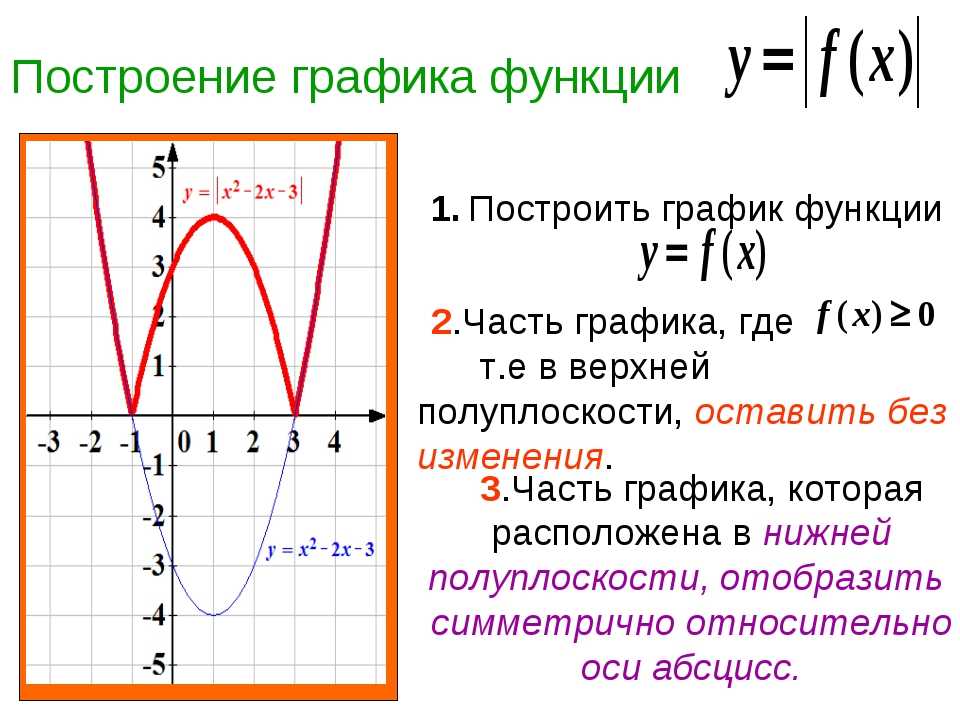
import canvas
def my_click(x, y):
print("Только что был клик!", x, y)
canvas.set_onclick(my_click)
canvas.listen()
canvas.stroke_rect(x, y, width, height)
Рисует прямоугольник с левым верхним углом в точке x, y, шириной width и высотой height;
canvas.stroke_style(‘color’)
Делает то же, что и canvas.set_color
canvas.stroke_text(text, x, y, font=’Monospace’, size=24, align=’left’)
Рисует контур текста text в точке x, y шрифтом font (Monospace по умолчнию), размером size (по умолчанию 24) пикселей и выравниванием align (по умолчанию — «left»). Возможные варианты выравнивания — «left», «right» и «center»
canvas.onclick(callback)
Тоже самое, что canvas.set_onclick.
canvas.onkey(callback, [key_code])
Устанавливает обработчик нажатия клавиши на клавиатуре. Если
параметр key_code не передан, функция-обработчик должна принимать
один аргумент.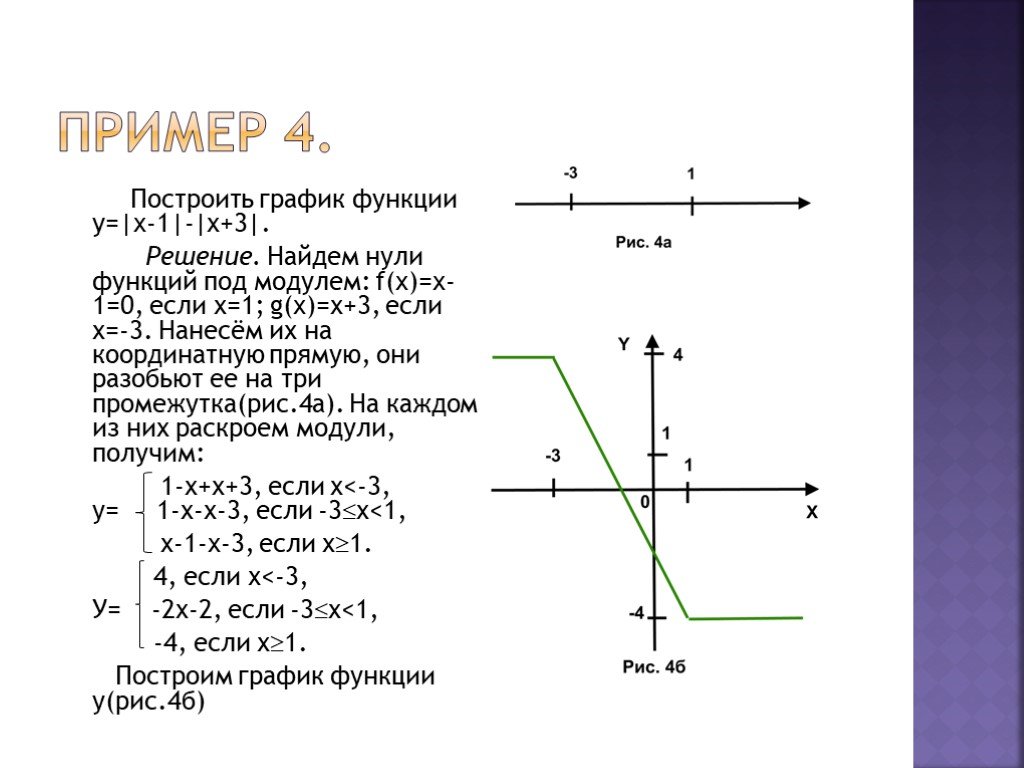 В него будет передан код нажатой клавиши.
В него будет передан код нажатой клавиши.
Если параметр key_code передан, то функция обработчик не должна принимать ни одного аргумента.
import canvas
# Функция-обработчик без аргумента. Будет вызвана
# при нажатии клавиши "стрелка влево"
def left():
print('ArrowLeft (left)')
canvas.onkey(left, 'ArrowLeft')
# Функция-обработчик с одним аргументом. Будет вызвана
# при нажатии любой клавиши на клавиатуре
# в key_code будет записан код нажатой клавиши
def keydown(key_code):
print(key_code)
canvas.onkey(keydown)
canvas.listen()
canvas.onkeyup(callback, [key_code])
Устанавливает обработчик отпускания клавиши на клавиатуре. Если параметр key_code не передан, функция-обработчик должна принимать один аргумент. В него будет передан код отпушенной клавиши.
Если параметр key_code передан, то функция обработчик не должна принимать ни одного аргумента.
import canvas
# Функция-обработчик без аргумента. Будет вызвана
# при отпускании клавиши "стрелка влево"
def left():
print('ArrowLeft (left)')
canvas. onkeyup(left, 'ArrowLeft')
# Функция-обработчик с одним аргументом. Будет вызвана
# при отпускании любой клавиши на клавиатуре
# в key_code будет записан код отпущенной клавиши
def keydown(key_code):
print(key_code)
canvas.onkeyup(keydown)
canvas.listen()
onkeyup(left, 'ArrowLeft')
# Функция-обработчик с одним аргументом. Будет вызвана
# при отпускании любой клавиши на клавиатуре
# в key_code будет записан код отпущенной клавиши
def keydown(key_code):
print(key_code)
canvas.onkeyup(keydown)
canvas.listen()
Коды клавиш такие же, как и в canvas.onkey
canvas.onrightclick(callback)
То же самое, что canvas.set_onclick, но для правой кнопки мыши
Коды клавиш
Код клавиши — это строка, чувствительная к регистру.
| Код | Клавиша |
|---|---|
| Space | Пробел |
| ArrowUp | ↑ |
| ArrowDown | ↓ |
| ArrowLeft | ← |
| ArrowRight | → |
Руководство по простому математическому модулю Python (22 примера и 18 функций)
10 мая 2022 г.
math — это встроенный модуль стандартной библиотеки Python 3, предоставляющий стандартные математические константы и функции.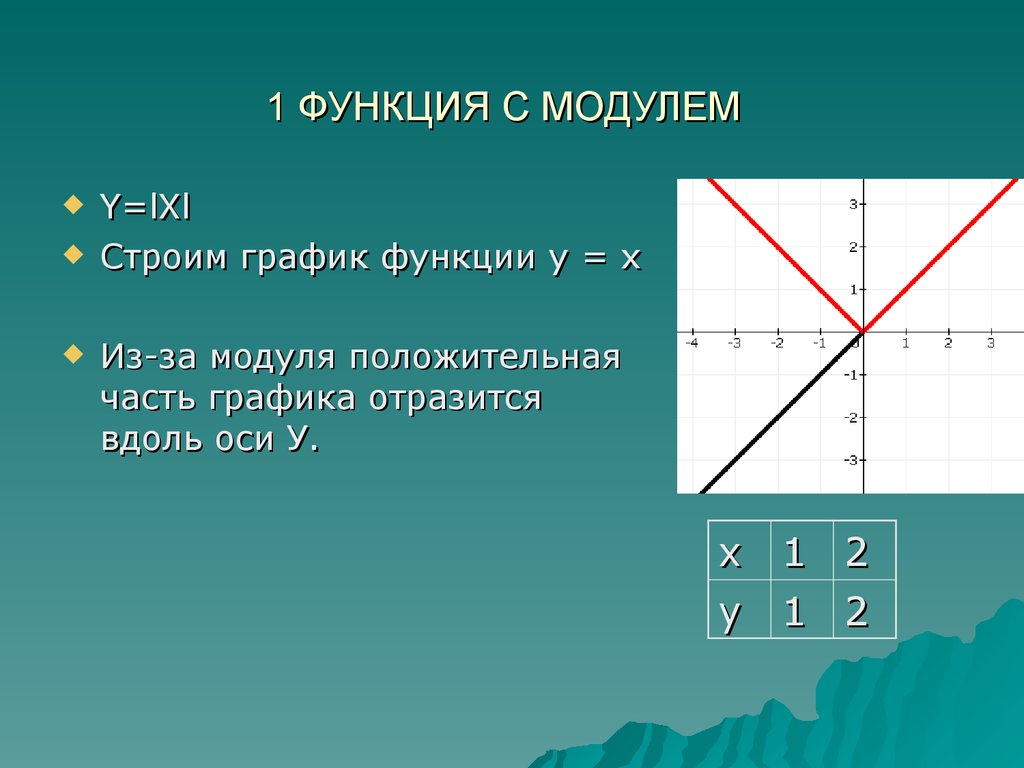
math для выполнения различных математических вычислений, таких как числовые, тригонометрические, логарифмические и экспоненциальные вычисления.В этом руководстве будут рассмотрены общие константы и функции, реализованные в 9Модуль 0005 math — и как им пользоваться.
Константы модуля
math В модуле math есть несколько встроенных констант. В этом разделе мы рассмотрим некоторые из наиболее важных констант.
мат.пи Число 𝜋 — математическая константа, приблизительно равная 3,14159. После импорта модуля math вам просто нужно написать math.pi , чтобы получить доступ к номеру 𝜋:
импорт математики печать (math.pi) 92$импорт математики определение круг_область (г): вернуть math.pi*r**2 радиус = 3 print("Площадь =", circle_area(радиус))Площадь = 28,274333882308138мат.тау
Константа τ возвращает почти точное значение $2\pi$. Выведем его значение:
.печать(мат.тау)6.283185307179586математикаМы можем получить доступ к числу e (или числу Эйлера), просто используя математику
eконстанта:печать(мат.е)2,718281828459045мат.нанКонстанта
math.nanозначает Not a Number и может инициализировать те переменные, которые не являются числами. Технически, тип данных константыmath.nan— float ; однако это не считается допустимым числом.печать (математика.нан) печать (тип (math.nan))нан <класс 'плавающий'>мат.инфКонстанта
math.infпредставляет положительную бесконечность с плавающей запятой. Он может представлять константы как положительной бесконечности, так и отрицательной бесконечности, как показано ниже:печать (math.inf) печать (-math.inf)
инф инфФункции модуля
mathМодуль
mathпредоставляет широкий спектр математических функций для различных научных и инженерных приложений, включая следующие:
- Числовые функции
- Степенные и логарифмические функции
- Тригонометрические функции
- Функции углового преобразования
- Гиперболические функции
- и некоторые специальные функции
Однако в этом разделе мы обсудим только самые важные из них. Давайте изучим их.
Числовые функции
math.ceil() Метод math.ceil() сопоставляет число с плавающей запятой с наименьшим последующим целым числом:
р = 10,1 печать (math.ceil (p))
11
мат.пол() Метод math.floor() сопоставляет число с плавающей запятой с наибольшим предыдущим целым числом:
кв = 9,99 печать (математика.пол (q))
9
мат.факториал() Метод math.factorial(n) возвращает произведение всех натуральных чисел, меньших или равных n , если n является положительным целым числом. Однако если n = 0 , он возвращает 1 . Код ниже использует math.factorial() для вычисления $5!$:
н = 5
print("{}! = {}".format(n, math.factorial(n))) 5! = 120
мат.gcd() Метод math.gcd() возвращает наибольший общий знаменатель для двух чисел; мы можем использовать его для сокращения дробей.
Например, НОД для 25 и 120 равен 5, поэтому мы можем разделить числитель и знаменатель на 5, чтобы получить уменьшенную дробь (например, $\frac{25}{120} = \frac{5}{24}$ ). Посмотрим, как это работает:
НОД = math.НОД(25, 120) печать (gcd)
5
math.fabs() Метод math.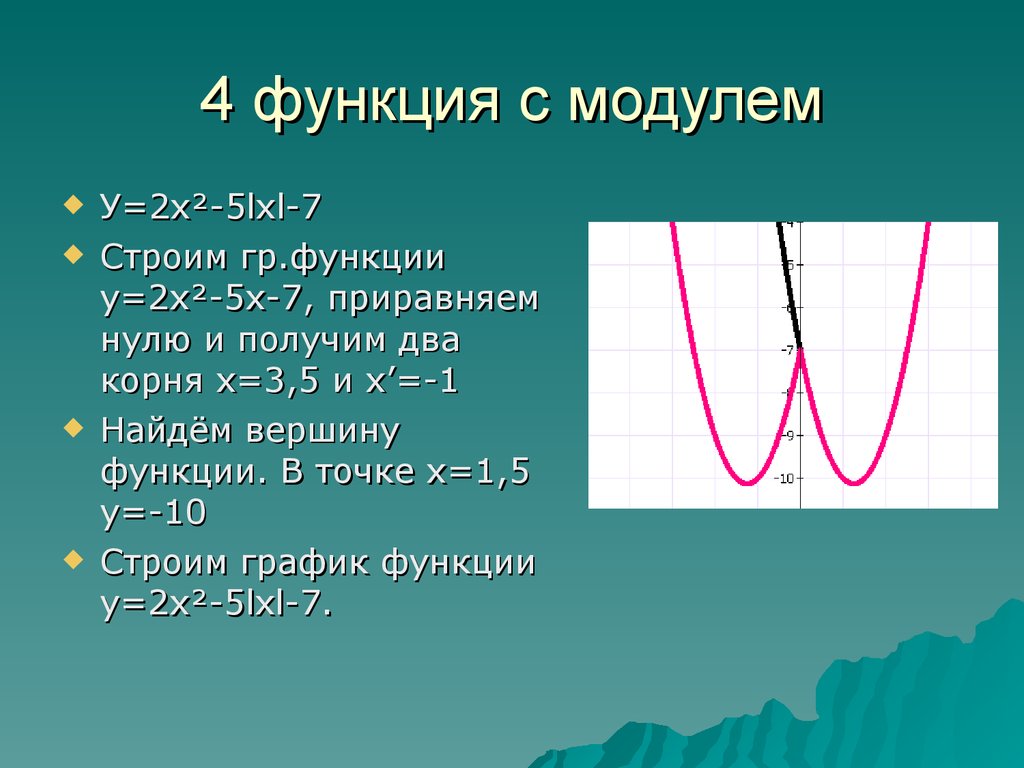 y)$. попробуем 9{лет}$
y)$. попробуем 9{лет}$
Например, рассмотрим следующие значения:
- Начальный депозит: 10 000 долларов США
- Годовая процентная ставка: 4%
- Количество лет: 5
Код рассчитывает окончательную сумму, внесенную на инвестиционный счет через пять лет:
депозит = 10000
процент_ставка = 0,04
количество_лет = 5
окончательная_сумма = депозит * math.pow(1 + процентная_ставка, число_лет)
print("Окончательная сумма через пять лет", final_amount) 9x$, где $e$ — число Эйлера. Мы можем сказать, что метод math.exp(x) эквивалентен приведенному ниже утверждению:math.pow(math.e, x)
печать (math.exp(3)) печать (math.pow (math.e, 3))
20.085536923187668 20.085536923187664
math.sqrt() Метод math.sqrt() возвращает квадратный корень числа. Попробуем:
print(math.sqrt(16))
4,0
math.log() Метод math. принимает два аргумента: 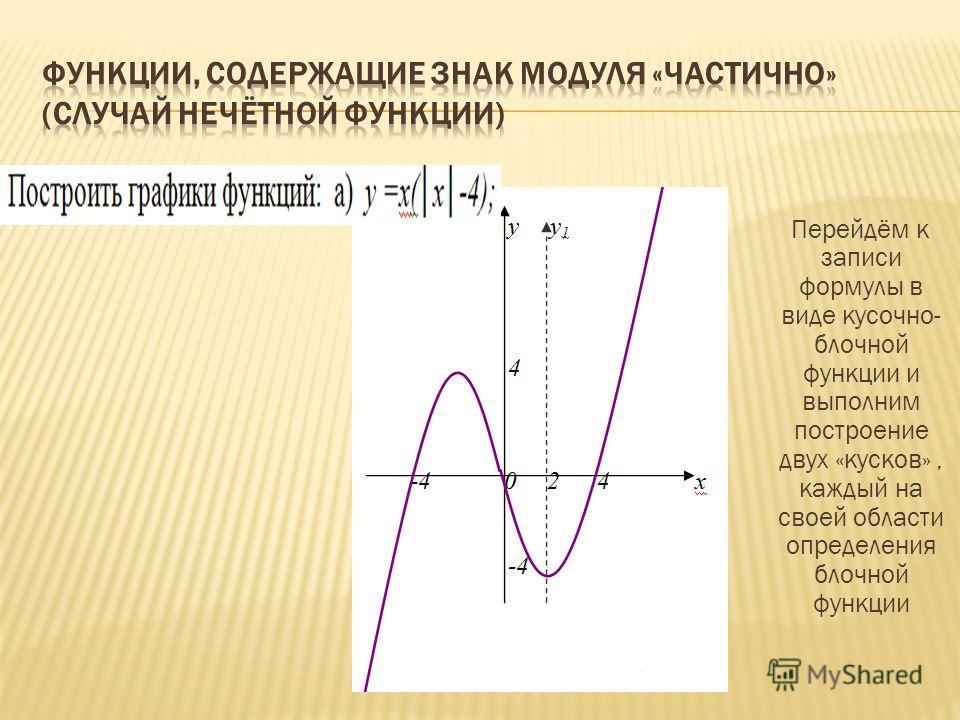 log()
log() x и base , где значением base по умолчанию является $e$. Таким образом, метод возвращает натуральный логарифм x $(\log_e x)$, если мы передаем только один аргумент. С другой стороны, если мы предоставляем два аргумента, он вычисляет логарифм x по заданному основанию ($\log_b x$). Посчитаем разные логарифмы:
печать (math.log (10)) печать (math.log (10, 3))
2.302585092994046
2.0954289385 Первая строка возвращает натуральный логарифм 10, а вторая строка возвращает логарифм 10 по основанию 3.
Хотя мы можем вычислить логарифм любого числа по основанию 10, используя math.log(x, 10) , модуль math предоставляет более точный метод для выполнения тех же вычислений. Давайте проверим:
печать (math.log10 (1000))
3,0
Тригонометрические функции
Математика 9Модуль 0006 также предоставляет несколько полезных методов для выполнения тригонометрии.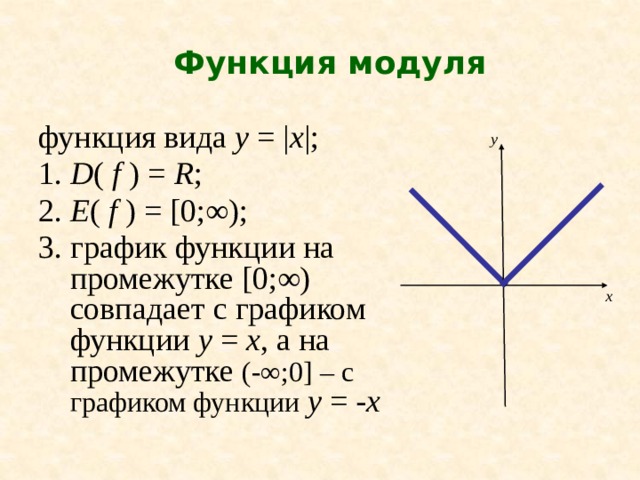 В этом разделе мы узнаем, как вычислить синус, косинус и тангенс заданного значения, используя следующие методы, представленные в модуле
В этом разделе мы узнаем, как вычислить синус, косинус и тангенс заданного значения, используя следующие методы, представленные в модуле math .
math.sin() Метод math.sin() возвращает синус заданного значения, где значение должно быть в радианах. Возвращаемое значение представляет собой число с плавающей запятой от -1 до 1:
print(math.sin(math.pi/4))
0,7071067811865476
math.cos() Метод math.cos() возвращает косинус заданного значения, и, как и метод math.sin() , значение должно быть в радианах. Возвращаемое значение представляет собой число с плавающей запятой от -1 до 1:
печать (math.cos (math.pi/2))
6.123233995736766e-17
мат.загар() Метод math.tan() возвращает значение с плавающей запятой, представляющее тангенс заданного значения. Значение должно быть в радианах.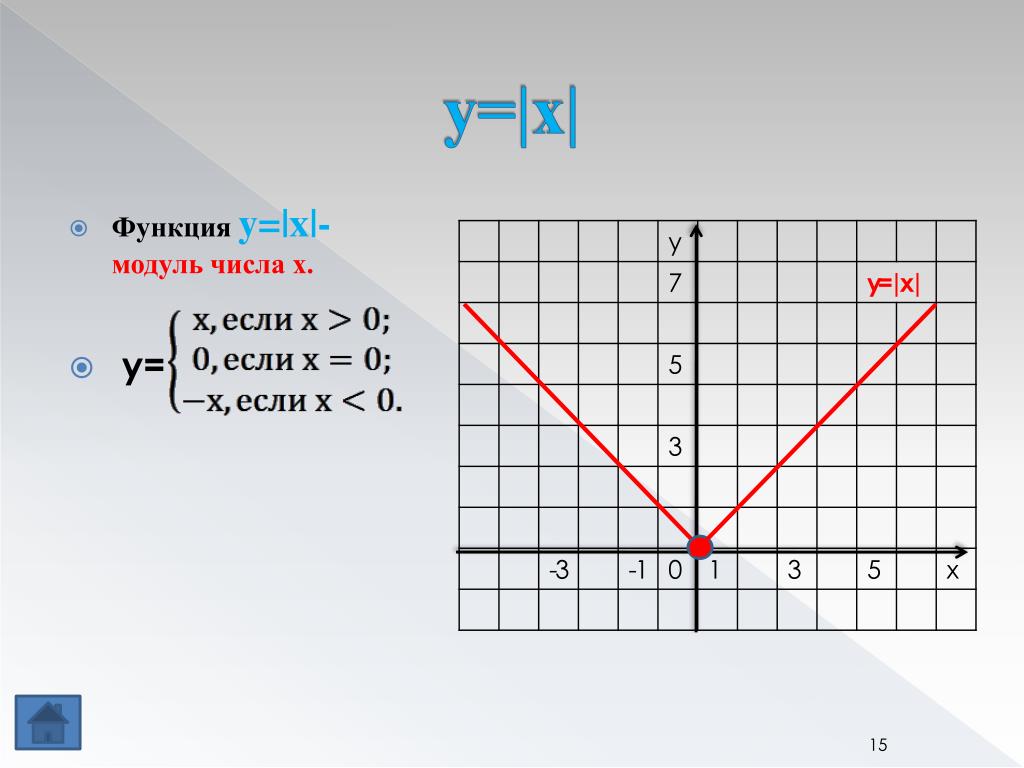 Найдем тангенсы различных углов:
Найдем тангенсы различных углов:
print(math.tan(math.pi/4)) печать (math.tan (math.pi/6)) печать (математика. загар (0))
0,9999999999999999 0,5773502691896257 0,0
ПРИМЕЧАНИЕ
Модуль math предоставляет два полезных метода углового преобразования. Чтобы преобразовать заданный угол из радианов в градусы, используйте math.degrees() , а для преобразования заданного угла из градусов в радианы используйте math.radians(x) .
Гиперболические функции
Гиперболические функции очень похожи на тригонометрические функции; однако есть отличия. Модуль math предоставляет все гиперболические функции, которые появляются в научных и инженерных приложениях, а именно:
| Функция | Описание |
|---|---|
мат.кош(х) | вычисляет гиперболический косинус x. |
мат. | вычисляет гиперболический синус x. |
мат.танх(х) | вычисляет гиперболический тангенс x. |
мат.акош(х) | вычисляет гиперболический арккосинус x. |
мат.асинх(х) | вычисляет обратный гиперболический синус x. |
мат.атанх(х) | вычисляет аркгиперболический тангенс x. |
Выполним некоторые вычисления с использованием гиперболических функций:
х = 0,5 печать (математика.кош (х)) печать (математика.зн (х)) печать (математика. танх (х))
1.1276259652063807 0,5210953054937474 0,46211715726000974
Заключение
Встроенный модуль math включает ряд констант и методов, которые поддерживают математические операции от базовых до расширенных. Мы изучили некоторые из наиболее важных и широко используемых констант и методов, включая числовые, степенные и логарифмические, тригонометрические функции и многое другое.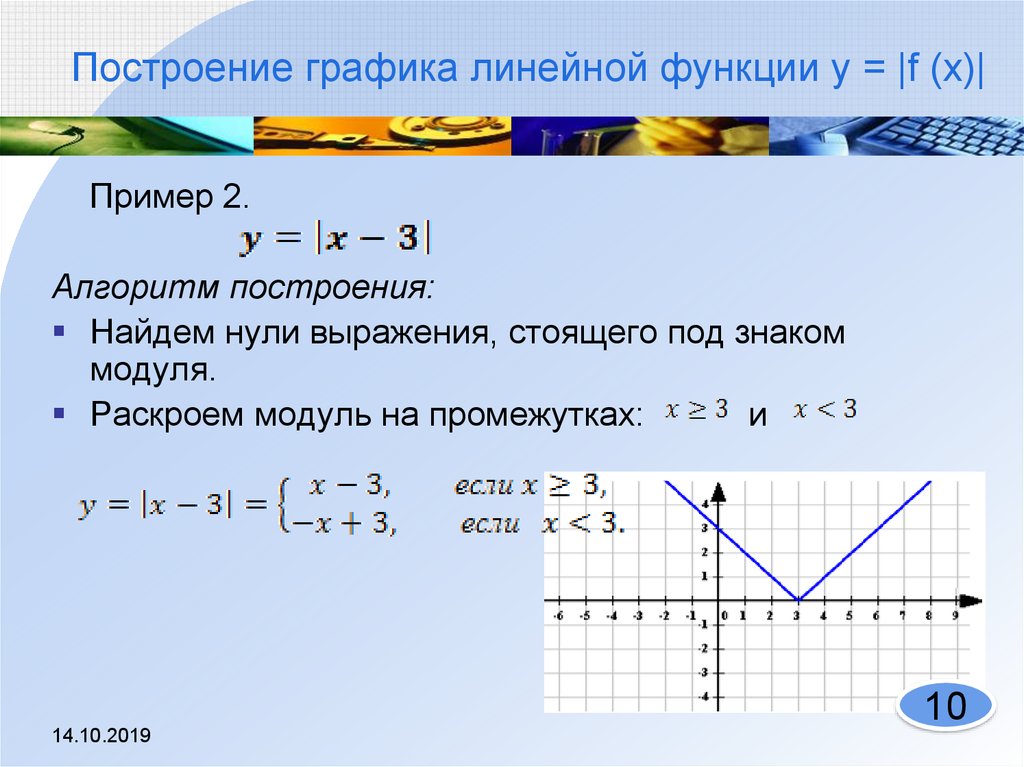
Data Sciencemath librarypythonTutorials
Об авторе
Мехди Лотфинежад
Мехди — старший инженер данных и руководитель группы в ADA. Он профессиональный тренер, который любит писать учебные пособия по анализу данных.
Обзор функциональных модулей
Использование
Функциональные модули — это подпрограммы ABAP, которые инкапсулируют программный код и предоставляют интерфейс для обмена данными. Функциональные модули хранятся в центральной функциональной библиотеке. Они не зависят от приложения и доступны для всей системы. ABAP-инструментальные средства поставляется с большим количеством стандартных функциональных модулей.
Особенности
Основные характеристики
Основные характеристики функциональных модулей:
- Они принадлежат к пулу, называемому функциональной группой.
- Обладают фиксированным интерфейсом для обмена данными.
 Это облегчает вам
передавать входные и выходные параметры в функциональный модуль и из него. Например, вы
может присваивать входным параметрам значения по умолчанию. Интерфейс также поддерживает
Обработка исключений. Это позволяет вам перехватывать ошибки и передавать их обратно вызывающей стороне.
программа для обращения.
Это облегчает вам
передавать входные и выходные параметры в функциональный модуль и из него. Например, вы
может присваивать входным параметрам значения по умолчанию. Интерфейс также поддерживает
Обработка исключений. Это позволяет вам перехватывать ошибки и передавать их обратно вызывающей стороне.
программа для обращения. - Вы вызываете функциональный модуль по имени (которое должно быть уникальным) в CALL FUNCTION утверждение.
Функциональные группы
Группы функций (также называемые пулами функций) — это программы ABAP особого типа. Они
являются единственным типом программы, который может содержать функциональные модули. Функциональные модули, в
В свою очередь, процедуры имеют открытый интерфейс и предназначены для использования другими программами.
Группы функций могут содержать объявления глобальных данных и доступные подпрограммы.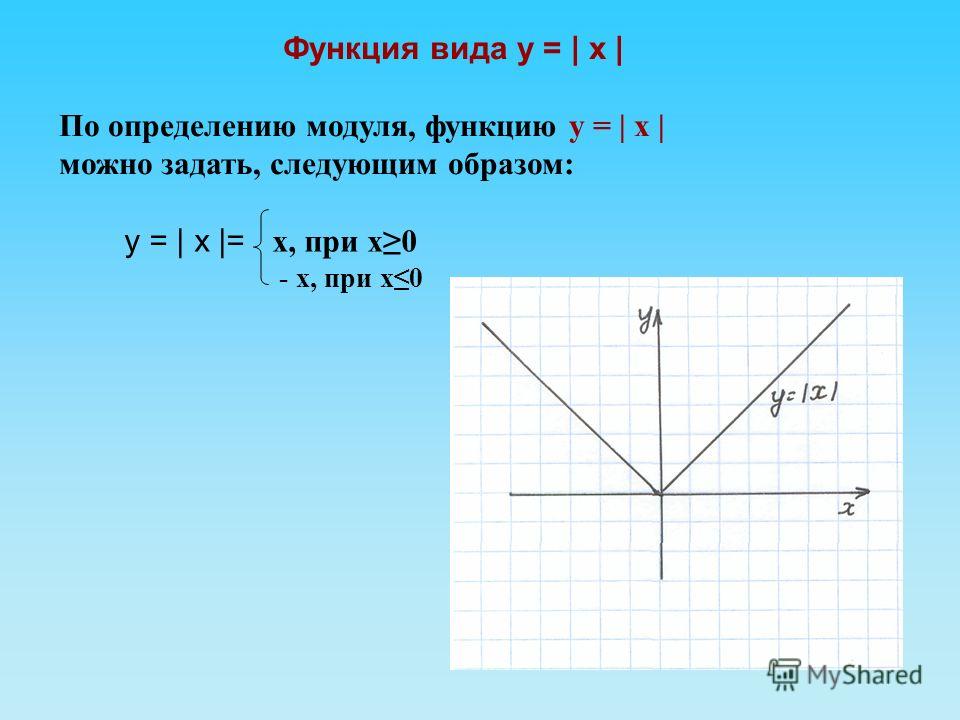 ко всем функциональным модулям в группе. С точки зрения объектно-ориентированного программирования,
группа функций похожа на класс, а функциональные модули являются его общедоступными статическими методами.
Так же, как исполняемые программы и пулы модулей, функциональные группы также могут содержать динамические программы.
как их компоненты, что невозможно в пулах классов. По этой причине вам необходимо
используйте функциональные группы, если вы хотите работать с классическими dynpros. Следующий рисунок
иллюстрирует организацию функциональных модулей внутри функциональной группы:
ко всем функциональным модулям в группе. С точки зрения объектно-ориентированного программирования,
группа функций похожа на класс, а функциональные модули являются его общедоступными статическими методами.
Так же, как исполняемые программы и пулы модулей, функциональные группы также могут содержать динамические программы.
как их компоненты, что невозможно в пулах классов. По этой причине вам необходимо
используйте функциональные группы, если вы хотите работать с классическими dynpros. Следующий рисунок
иллюстрирует организацию функциональных модулей внутри функциональной группы:
Для каждой функциональной группы
Соглашение об именах для включений следующее (xx обозначает двузначное число).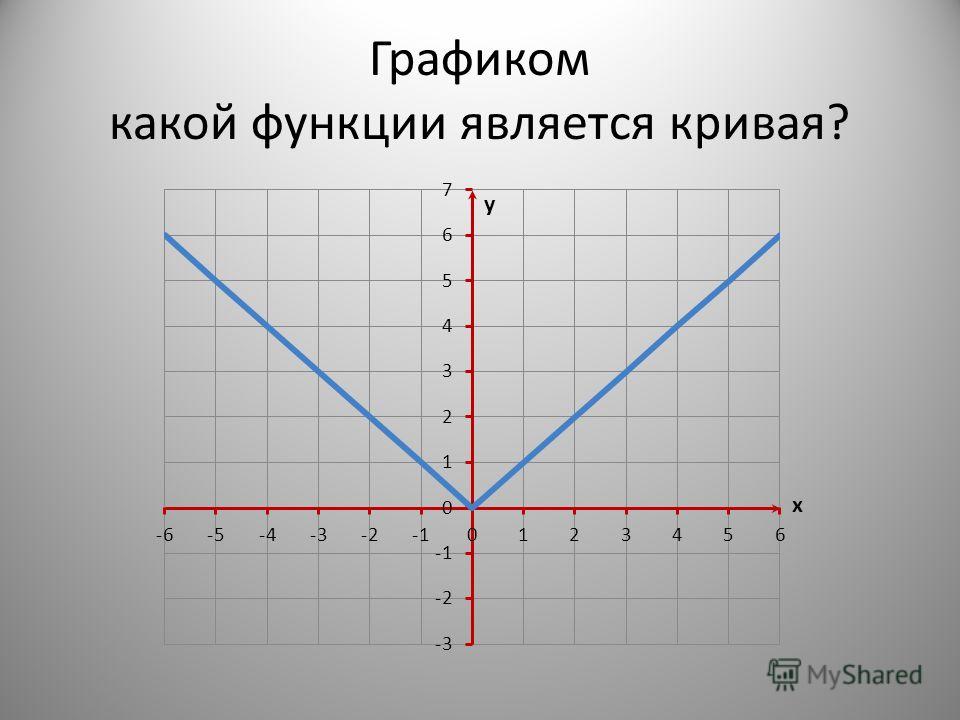


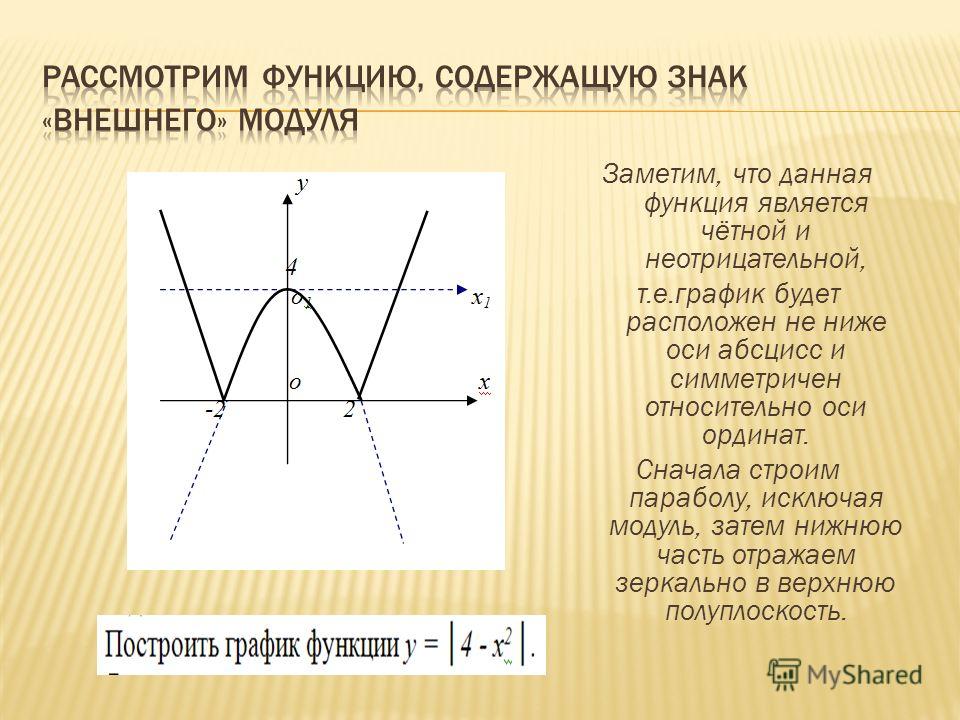
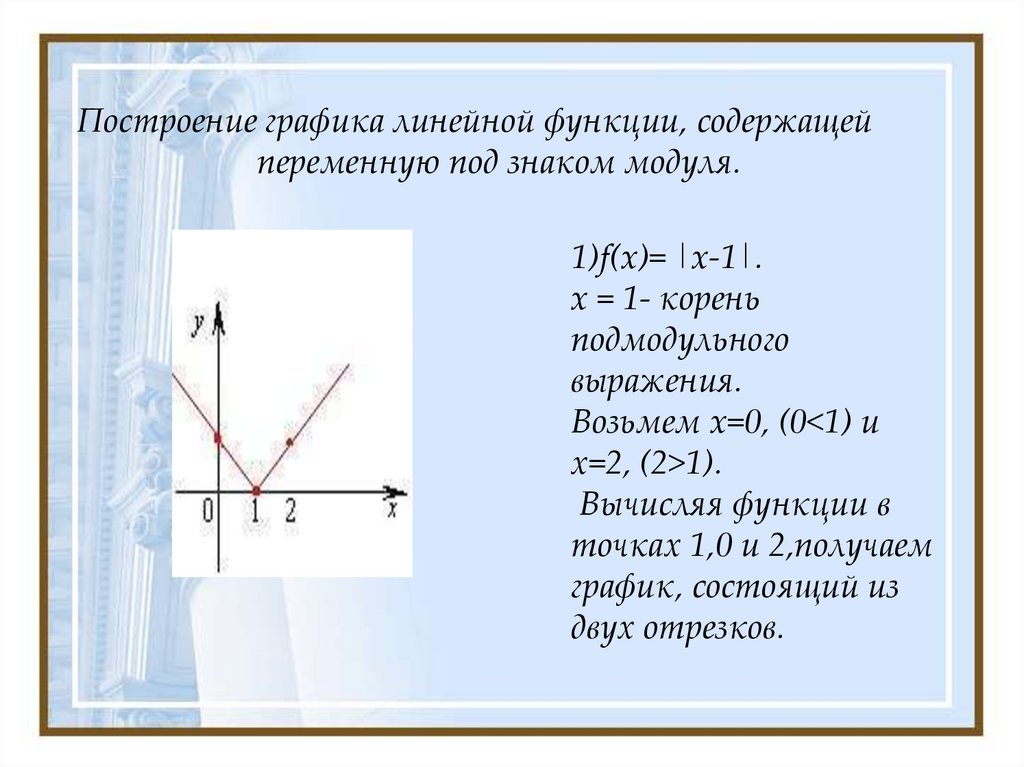
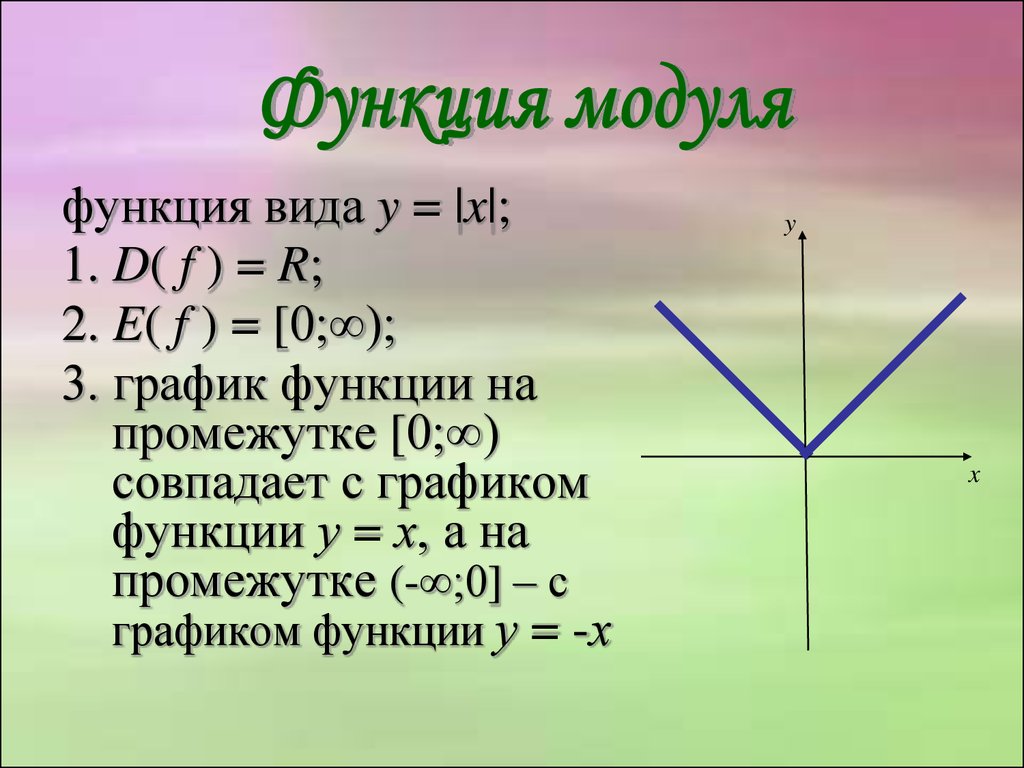
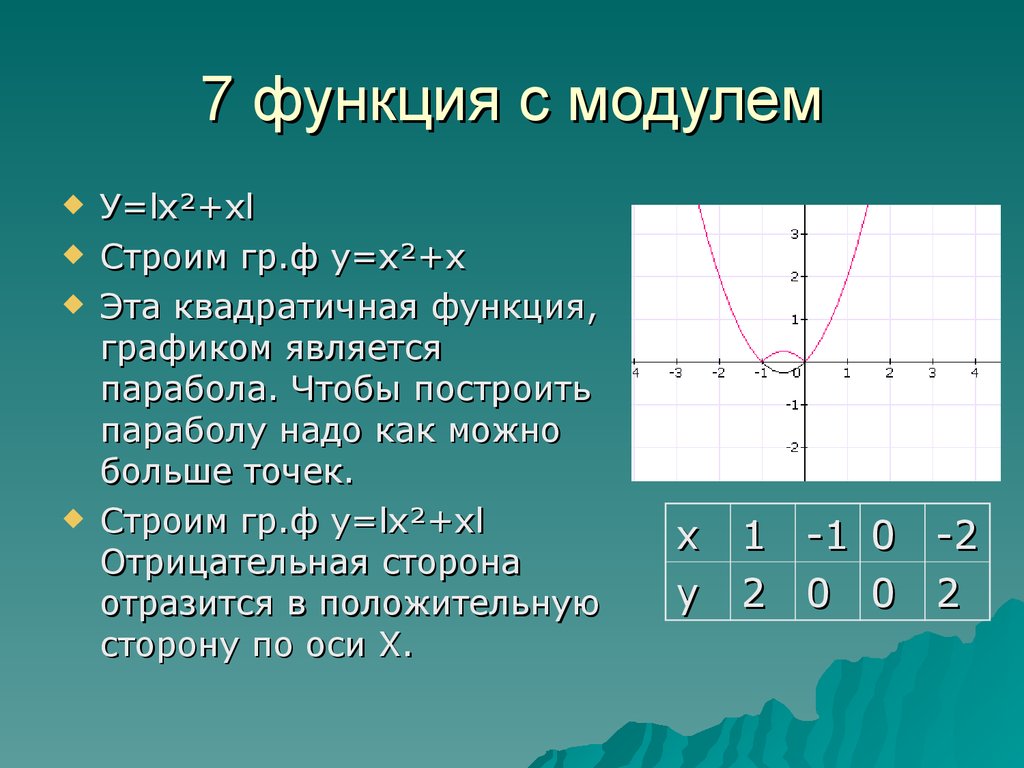 тау
тау 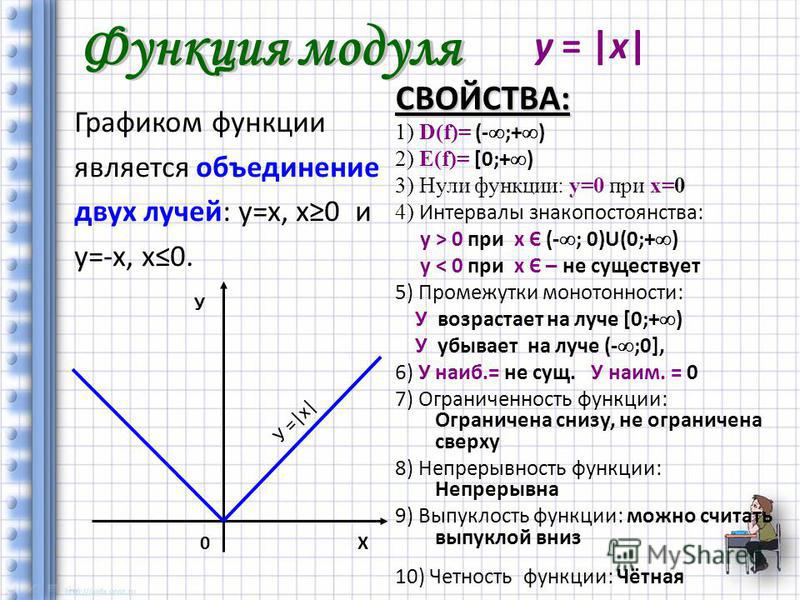 inf)
печать (-math.inf)
inf)
печать (-math.inf) 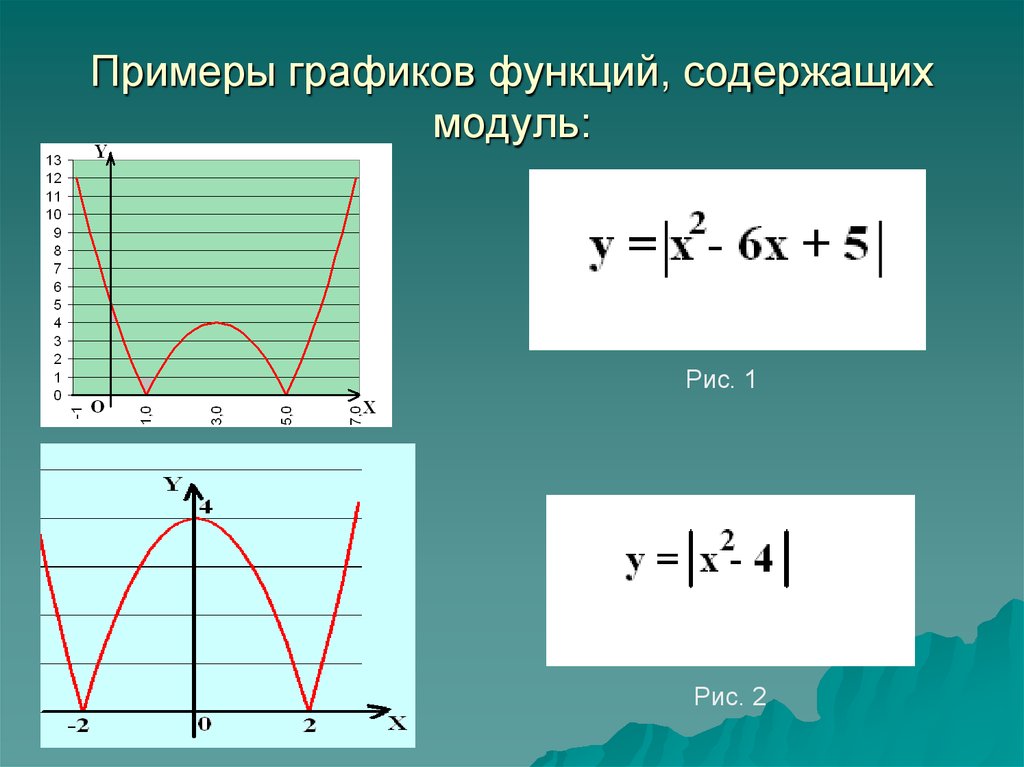 пол (q))
пол (q)) 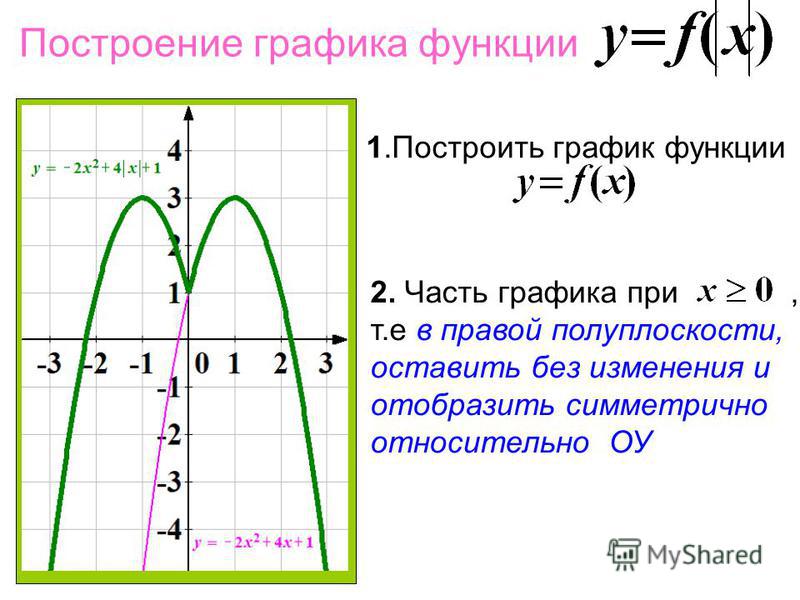 зв(х)
зв(х) 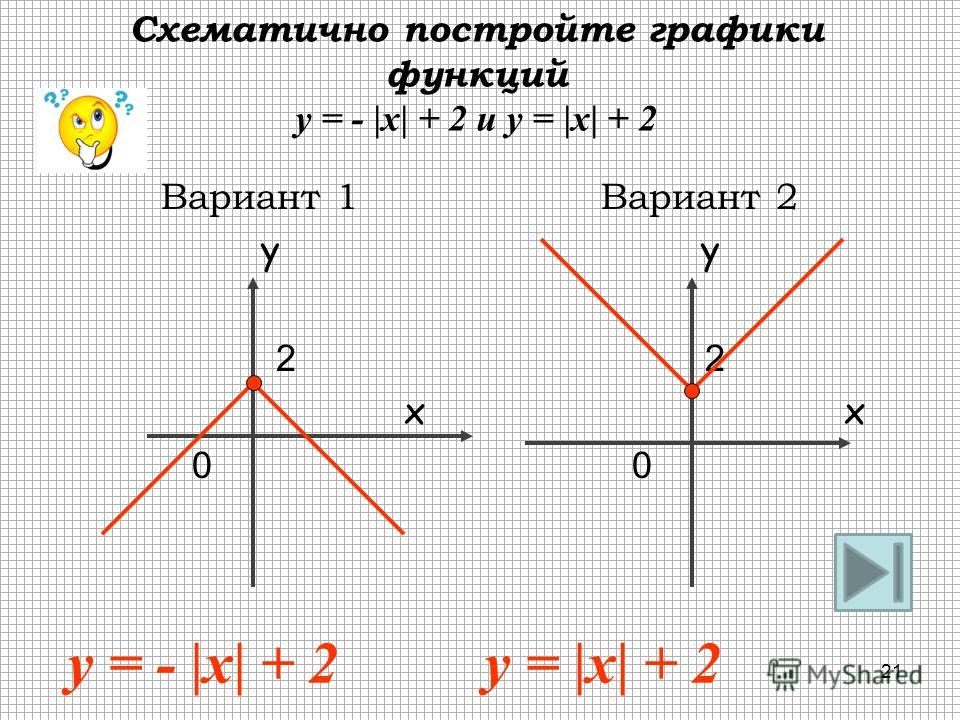 Это облегчает вам
передавать входные и выходные параметры в функциональный модуль и из него. Например, вы
может присваивать входным параметрам значения по умолчанию. Интерфейс также поддерживает
Обработка исключений. Это позволяет вам перехватывать ошибки и передавать их обратно вызывающей стороне.
программа для обращения.
Это облегчает вам
передавать входные и выходные параметры в функциональный модуль и из него. Например, вы
может присваивать входным параметрам значения по умолчанию. Интерфейс также поддерживает
Обработка исключений. Это позволяет вам перехватывать ошибки и передавать их обратно вызывающей стороне.
программа для обращения.